轻松学会怎么查看自己电脑配置
- 分类:帮助 回答于: 2021年02月03日 08:00:56
去买新电脑或者买新的硬件的时候,不了解自己的电脑配置怎么行呢。不过对很多网友来说,查看自己的电脑配置并不是件容易的事。很多网友不知道怎么查看自己电脑配置。下面小编就教下大家电脑配置查看方法。
方法一:设备管理器
1、通过鼠标右击此电脑(我的电脑),然后点击”管理“(设备管理器)。
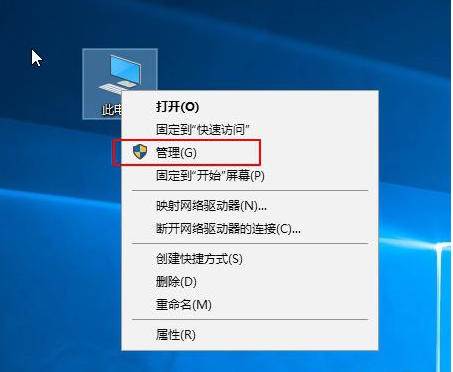
2、接着在设备管理器右侧就可以看到电脑全部配置的详细信息。
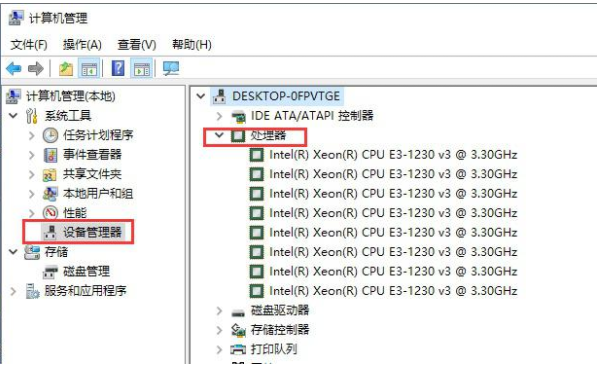
方法二:systeminfo命令
1、同时按下键盘快捷键Win+R,打开运行窗口,输入CMD,然后点击确定。
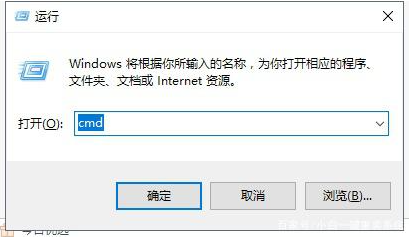
2、输入systeminfo按回车确定,等待一会。

3、加载完成后就可以看到电脑的全部配置情况了。
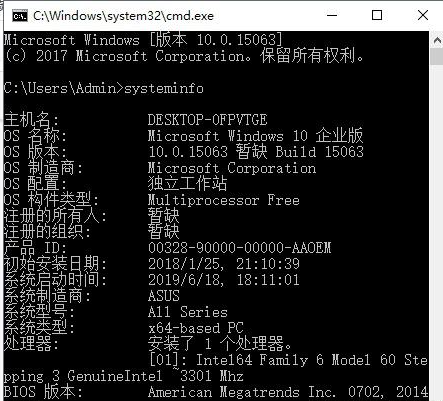
方法三:第三方软件
1、下载安装第三方硬件检测软件,在硬件检测里面就会看到各个硬件的详细信息,包括使用时间、使用次数、电池损耗等等。
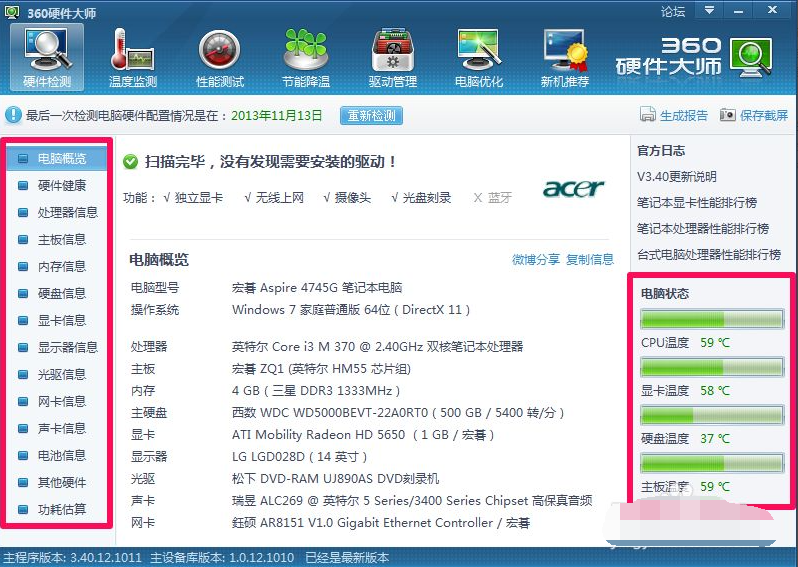

2、在温度监测中可以查看其CPU、显卡、硬盘以及主板的当前温度。
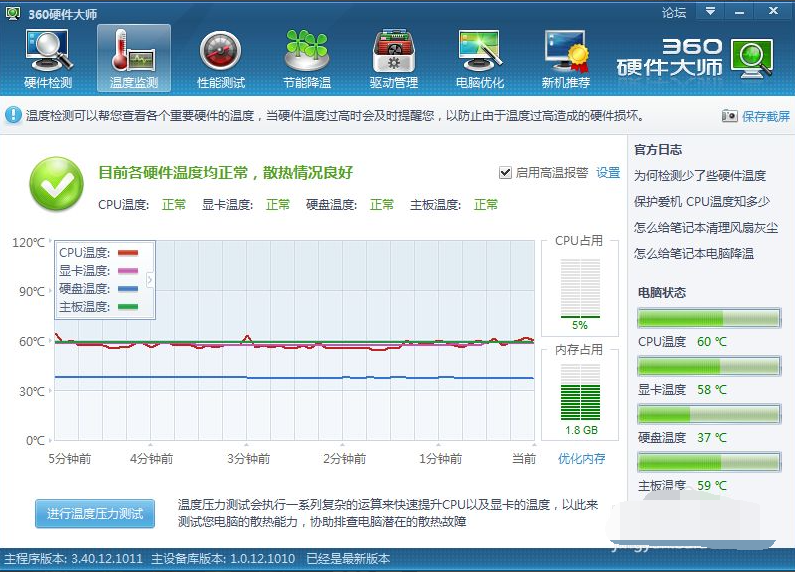
3、还可以对电脑的性能、硬件进行测试等等。这些第三方硬件检测软件还有许多其它功能,比如驱动更新备份等等,这里就不一一列举了。
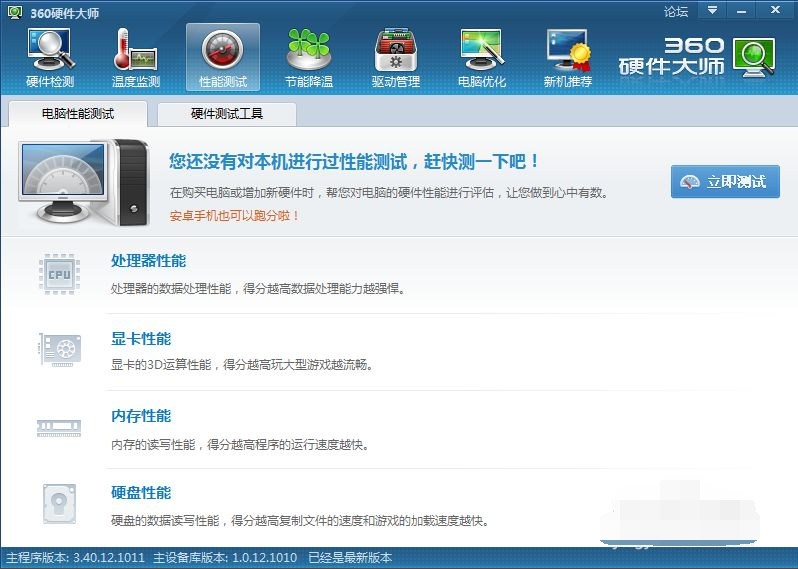
以上便是查看电脑配置的几种方法,希望能帮到大家。
 有用
26
有用
26


 小白系统
小白系统


 1000
1000 1000
1000 1000
1000 1000
1000 1000
1000 1000
1000 1000
1000 0
0 0
0 0
0猜您喜欢
- 戴尔笔记本一键重装系统图解教程..2017/09/29
- 小编教你电脑蓝屏是什么原因..2017/10/05
- 手把手教你电脑开机蓝屏怎么办..2018/11/08
- 系统之家重装系统工具真的好用吗..2021/03/10
- 小编教你打开img文件2018/10/26
- 重装系统后开机总有两个选项,W10和PE..2020/12/07
相关推荐
- 韩博士系统装机大师使用步骤..2020/02/11
- 2014cad序列号和激活码最新密钥..2021/09/30
- 笔记本,小编教你怎么解决笔记本检测不..2018/05/24
- 传奇黑屏补丁怎么用2021/01/29
- 应用程序无法启动异常代码0xc0000005..2021/02/20
- c盘分区fat32和ntfs的区别,用哪个好..2021/12/04

















